Evenementen
Evenementen spelen een centrale rol in Yesplan. Hieronder vind je een overzicht van de mogelijkheden om evenementen te configureren in de systeeminstellingen.
Custom data§
Tabbladen§
Statussen§
Je kan de statussen voor evenementen beheren in “Systeeminstellingen” > “Evenementen” > “Statussen”.
Tip
Zie Status en profiel voor een definitie van statussen.
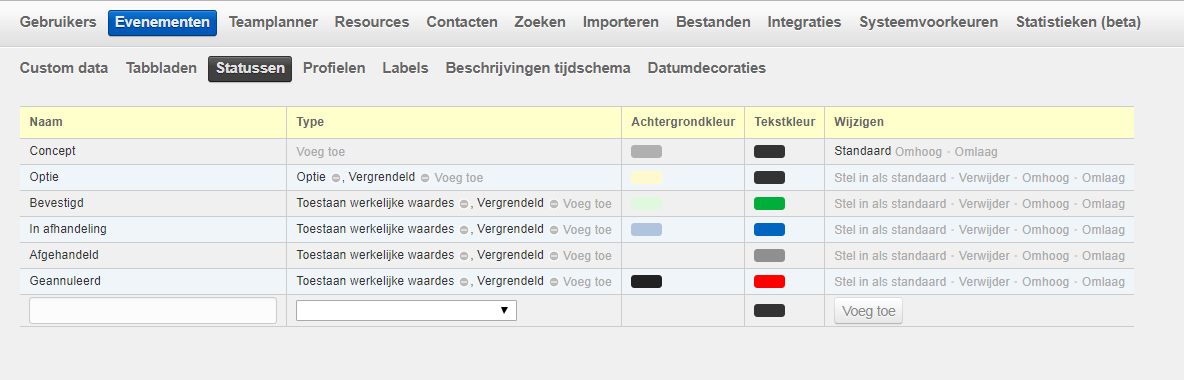
Dit scherm toont een lijst met de statussen die in gebruik zijn in Yesplan. Maak een nieuwe status aan door de velden in de laatste rij van de tabel in te vullen en op “Voeg toe” te klikken.
Voor elk status zijn de volgende velden in te stellen:
-
Naam: De vrij te kiezen naam van de status. Je kan deze naam wijzigen door erop te dubbelklikken.
-
Type: Types zijn optioneel. Ze wijzen bepaalde betekenis toe aan een status, en een status kan één of meerdere types hebben.
Dit zijn de verschillende types in Yesplan:
-
Optie: Dit type beïnvloedt de wijze waarop evenementen, die op dezelfde dag en dezelfde locatie geboekt zijn, verschijnen in de kalender. Evenementen die een status van het type “Optie” hebben, worden genummerd en gesorteerd getoond in de kalender, zodat je weet welke optie eerst aan de kalender toegevoegd is.
De sorteervolgorde van evenementen met het statustype “Optie” wordt bepaald op basis van het moment waarop het evenement is aangemaakt óf op basis van het moment waarop het evenement geboekt is in de locatie. Dit kan je instellen bij de systeemvoorkeuren.
-
Toestaan werkelijke waardes: Aan evenementen met een status van dit type kan je werkelijke aantallen en werkelijke tijden aan boekingen toevoegen. Zo kan je, bijvoorbeeld, nacalculatie mogelijk maken of gepresteerde uren van medewerkers toevoegen.
-
Vergrendeld: Een status van dit type zorgt ervoor dat de datum, de locatie, de naam van het evenement en de naam van de evenementgroep niet zomaar aangepast kunnen worden, en dat het evenement niet verwijderd kan worden. Dit zal je typisch willen gebruiken voor evenementen die bevestigd zijn. Deze instelling zorgt ervoor dat er een grijs slotje verschijnt bij deze evenementen.
Er is een mogelijkheid die toelaat om evenementen met een status van het type “Vergrendeld” tijdelijk te ontgrendelen. Gebruikers met deze mogelijkheid kunnen de naam, locatie of datum van deze evenementen aanpassen door het slotje open te klikken. Deze gebruikers kunnen het evenement ook terug verwijderen na het ontgrendelen áls ze daar bijkomend de rechten toe gekregen hebben.
Evenementgroepen die een of meerdere evenementen bevatten die een status hebben van het type “Vergrendeld” zijn ook beschermd. Zo zal je een groep met één of meerdere evenementen van dit type niet in zijn geheel kunnen verwijderen. Je kan de evenementen binnen zo’n groep die géén vergrendelde status hebben wel gewoon verplaatsen of verwijderen.
-
-
Achtergrondkleur: Bepaalt voor evenementen met deze status de achtergrondkleur van de cellen in de kalender. Klik op het kleurvakje om aan te passen.
-
Tekstkleur: Bepaalt voor evenementen met deze status de tekstkleur van de naam van het evenement in de kalender. Klik op het kleurvakje om aan te passen.
Verder heb je deze mogelijkheden:
-
Stel in als standaard: Dit is de status die automatisch wordt toegekend aan nieuwe evenementen.
-
Verwijder: Je kan een status enkel verwijderen als aan twee voorwaarden voldaan is:
- Je gebruikt de status nergens als voorwaarde voor het bepalen van de zichtbaarheid van custom data.
- De status is niet de standaardstatus.
Kan je “Verwijder” niet aanklikken? Beweeg er dan je cursor over en Yesplan toont je in een tooltip wat je moet aanpassen om de status te kunnen verwijderen.
-
Omhoog/Omlaag: Stel hiermee de volgorde van de statussen in.
Opmerking
De volgorde van statussen is van belang bij het toekennen van rechten op die statussen. Zie Gebruik van statussen in de handleiding omtrent het beheren van rechten in Yesplan.
Profielen§
Je kan de profielen voor evenementen beheren in “Systeeminstellingen” > “Evenementen” > “Profielen”.
Tip
Zie Status en profiel voor een definitie van profielen.
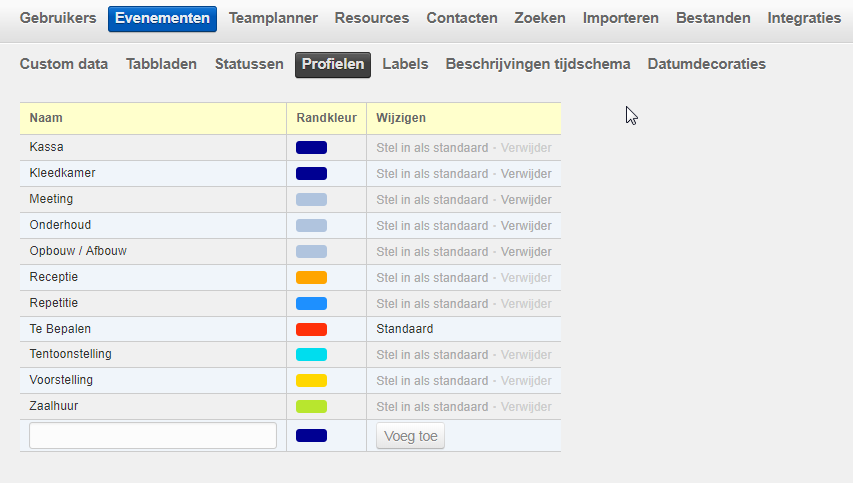
Dit scherm toont een lijst met de profielen die in gebruik zijn in Yesplan, in alfabetische volgorde. Maak een nieuw profiel aan door de velden in de laatste rij van de tabel in te vullen en op “Voeg toe” te klikken.
Voor elk profiel kan je de volgende velden instellen:
-
Naam: De vrij te kiezen naam van het profiel. Je kan deze naam wijzigen door erop te dubbelklikken.
-
Randkleur: Bepaalt voor evenementen met dit profiel de randkleur van de cellen in de kalender. Klik op het kleurvakje om aan te passen.
Verder heb je deze mogelijkheden:
-
Stel in als standaard voor nieuwe gebruikers: Dit profiel wordt automatisch toegekend aan nieuwe evenementen bij nieuwe gebruikers. Ze kunnen dit zelf aanpassen: zie Profiel en status toewijzen voor meer informatie.
-
Verwijder: Je kan een profiel enkel verwijderen als aan twee voorwaarden voldaan is:
- Je gebruikt het profiel nergens als voorwaarde voor het bepalen van de zichtbaarheid van custom data.
- Het profiel is niet het standaardprofiel.
Kan je “Verwijder” niet aanklikken? Beweeg er dan je cursor over en Yesplan toont je in een tooltip wat je moet aanpassen om het profiel te kunnen verwijderen.
Labels§
Beschrijvingen tijdschema§
Datumdecoraties§
Je kan datumdecoraties beheren in “Systeeminstellingen” > “Evenementen” > “Datumdecoraties”.
Tip
Zie de Evenementenkalender voor meer informatie over het gebruik van datumdecoraties.
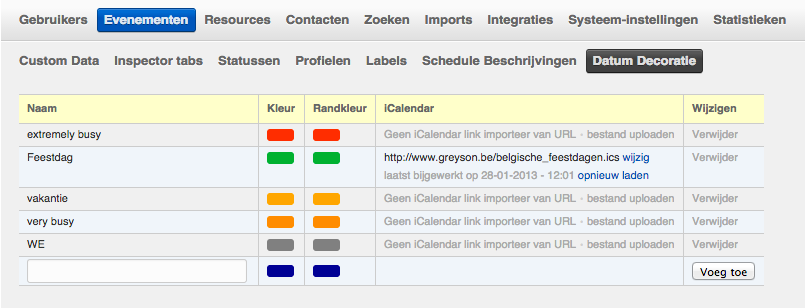
Dit scherm toont een lijst met de datumdecoraties die ingesteld zijn in Yesplan, in alfabetische volgorde. Maak een nieuwe datumdecoratie aan door de velden in de laatste rij van de tabel in te vullen en op “Voeg toe” te klikken.
Opmerking
Het is noodzakelijk om je af te melden en terug aan te melden in Yesplan vooraleer veranderingen aan de datumdecoraties zichtbaar worden in de kalender.
Voor elke datumdecoratie zijn de volgende velden in te stellen:
-
Naam: De vrij te kiezen naam van de datumdecoratie. Je kan deze naam wijzigen door erop te dubbelklikken.
-
Tekstkleur: Bepaalt de tekstkleur van een datum met deze datumdecoratie in de kalender. Klik op het kleurvakje om aan te passen.
-
Randkleur: Bepaalt de randkleur van een datum met deze datumdecoratie in de kalender. Klik op het kleurvakje om aan te passen.
-
iCalendar: Naast het manueel instellen van een datumdecoratie, datum per datum, is het ook mogelijk om een datumdecoratie te koppelen aan een iCalendar-bestand. Al de datums in de toekomst die in het iCalendar-bestand verschijnen krijgen daardoor automatisch een datumdecoratie in Yesplan. Dit is bijvoorbeeld handig om alle feestdagen te laten zien in de kalender, zonder hiervoor manueel voor elk van deze dagen de datumdecoratie juist te hoeven zetten in de kalender.
Er zijn twee mogelijkheden om een iCalendar-bestand te koppelen aan een datumdecoratie:
-
Importeer via URL: Klik op de optie “Importeer via URL”, voer de URL in naar het iCalendar-bestand en klik op “OK”. De URL van het bestand zal verschijnen, samen met het tijdstip waarop de koppeling voor het laatst is bijgewerkt in Yesplan. Het bijwerken gebeurt niet automatisch: een beheerder kan de koppeling manueel verversen door op “Opnieuw laden” te klikken. Let wel dat hierbij de datums in het verleden echter niet bijgewerkt zullen worden.
-
Upload bestand: Klik op de optie “Upload bestand”, vervolgens op “Kies bestand…” om het bestand te zoeken op je computer. Als het bestand correct verwerkt is, zal je het tijdstip zien verschijnen waarop het bestand is geüpload. Je kan het bestand later downloaden indien gewenst (door op “Download” te klikken).
Je kan een koppeling met het iCalendar-bestand terug ongedaan maken. Klik hiervoor op “Wijzigen” naast de naam of de URL van het bestand. Kies vervolgens voor “Verwijder iCalendar (en alle bijhorende datumdecoraties)” en de koppeling zal verwijderd worden, alsook de datumdecoraties van alle datums die voorkwamen in het iCalendar-bestand. Als je daarentegen kiest voor de optie “Verwijder iCalendar, maar behoud de datumdecoraties in het verleden” zullen enkel de datumdecoraties van de datums in de toekomst verwijderd worden.
-